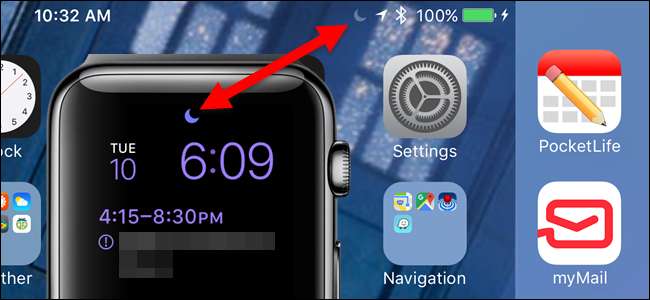
Nếu đang họp hoặc xem phim hay chương trình, bạn có thể ngăn Apple Watch làm phiền bạn bằng các thông báo. Có thể tắt tiếng thông báo trên iPhone của bạn bằng tính năng “Không làm phiền” và bạn có thể làm điều tương tự trên Apple Watch của mình.
Nếu tính năng “Không làm phiền” trên Apple Watch phản chiếu iPhone của bạn, thì việc thay đổi cài đặt trên một trong hai thiết bị sẽ thay đổi cài đặt đó trên thiết bị kia. Tính năng “Không làm phiền” được sao chép theo mặc định, nhưng chúng tôi sẽ hướng dẫn bạn cách tắt tính năng này trong trường hợp bạn muốn bật “Không làm phiền” trên một thiết bị chứ không phải thiết bị khác.
Trước tiên, chúng tôi sẽ hướng dẫn bạn cách bật “Không làm phiền” trên Apple Watch của bạn. Nếu mặt đồng hồ hiện không hiển thị, hãy nhấn núm kỹ thuật số cho đến khi bạn quay trở lại mặt đồng hồ. Vuốt lên từ dưới cùng của mặt đồng hồ để xem các ánh nhìn.

Vuốt sang phải cho đến khi bạn đến phần "Cài đặt", đây là phần cuối cùng. Nhấn vào biểu tượng trăng lưỡi liềm để bật “Không làm phiền”.
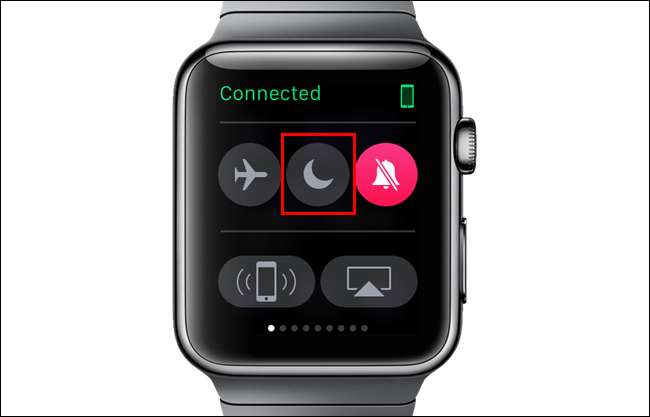
Một thông báo ngắn gọn hiển thị cho biết “Không làm phiền” đang bật và nền biểu tượng chuyển sang màu tím.

Nhấn vương miện kỹ thuật số để quay lại mặt đồng hồ. Biểu tượng trăng lưỡi liềm hiển thị ở trên cùng của mặt đồng hồ cho biết “Không làm phiền” đã được bật.

Theo mặc định, khi bạn bật “Không làm phiền” trên đồng hồ của mình, nó cũng được bật trên iPhone của bạn vì cài đặt được phản chiếu. Nếu bạn muốn đặt riêng "Không làm phiền" trên từng thiết bị, bạn có thể tắt cài đặt phản chiếu.
Nếu "Không làm phiền" được bật trên iPhone của bạn, bạn sẽ thấy biểu tượng trăng lưỡi liềm ở bên phải của thanh trạng thái, như hình bên dưới.
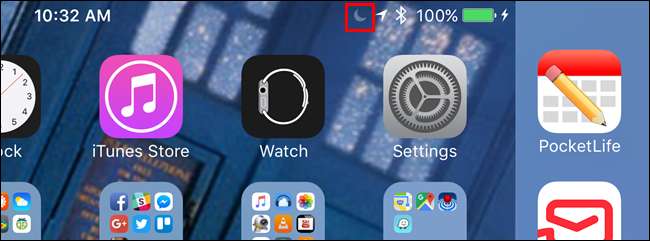
Để bật hoặc tắt tính năng phản chiếu của tính năng “Không làm phiền”, hãy nhấn vào biểu tượng “Xem” trên màn hình chính của iPhone.
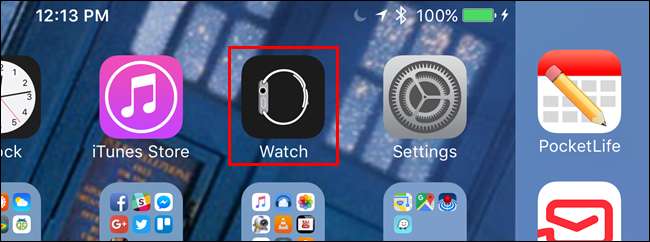
Ở phía bên trái của màn hình, nhấn vào “Chung”.
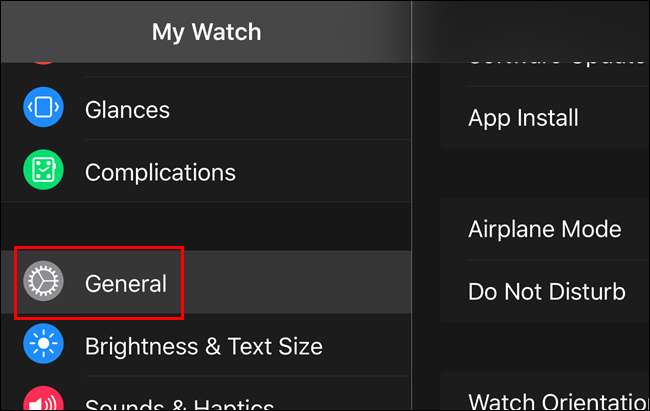
Ở bên phải của màn hình, nhấn vào “Không làm phiền”.
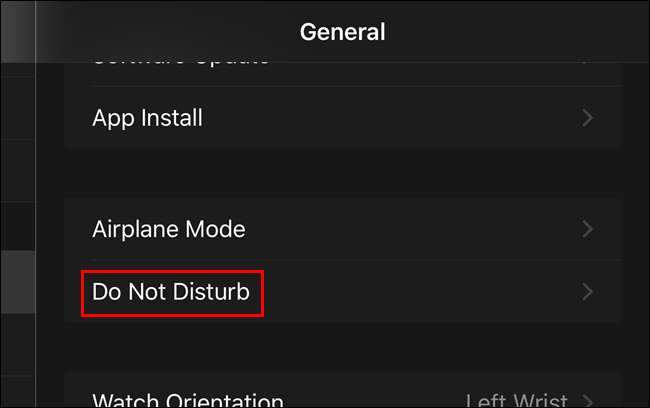
Nếu cài đặt “Phản chiếu iPhone” được bật, nút trượt sẽ hiển thị bằng màu xanh lá cây và màu trắng, như hình dưới đây.

Để tắt cài đặt “Phản chiếu iPhone”, hãy nhấn vào nút trượt. Vòng tròn trên nút di chuyển sang trái và nút được hiển thị bằng màu đen và trắng.

Sau khi bạn đã tắt cài đặt “Phản chiếu iPhone”, cài đặt “Không làm phiền” sẽ cần được đặt riêng trên từng thiết bị. Nếu bạn có đặt lịch để bật "Không làm phiền" , Apple Watch sẽ không đi vào lịch trình đó nếu cài đặt "Gương iPhone" bị tắt. Để liên kết cài đặt “Không làm phiền” giữa đồng hồ và điện thoại của bạn, chỉ cần bật lại cài đặt “Phản chiếu iPhone”.
LƯU Ý: Apple Watch không hiển thị thông báo sau khi bạn tháo nó ra, ngay cả khi tính năng “Không làm phiền” bị tắt.
Có những phương pháp khác tắt tiếng, quản lý và ẩn thông báo trên Apple Watch của bạn cũng.







